
ในช่วงไม่กี่ปีที่ผ่านมา ความนิยมของการเขียนด้วยมือหรือตัวอักษรได้เพิ่มขึ้น ผู้คนจำนวนมากให้ความสนใจและเห็นมันและเรียนรู้วิธีการทำ นั่นคือเหตุผลที่ในโพสต์นี้เราจะมาสอนคุณ เขาเป็นอะไร ตัวอักษรดิจิทัลและวิธีทำ ด้วยเครื่องมืออย่าง Adobe Illustrator
เรารู้ว่าตัวอักษรกลายเป็นแฟชั่นเมื่อไม่กี่ปีที่ผ่านมา แต่ไม่ใช่ทุกคนที่รู้ว่าการประดิษฐ์ตัวอักษรคืออะไร แตกต่างจากการประดิษฐ์ตัวอักษรและการพิมพ์อย่างไร วัสดุที่จำเป็นสำหรับงานของคุณ วิธีการเริ่มต้น ฯลฯ เราจะแสดงให้คุณเห็นทุกสิ่งที่คุณจำเป็นต้องรู้เกี่ยวกับตัวอักษร
หลายครั้งที่ ชิ้นงานออกแบบที่เราใช้งานอยู่นั้นต้องใช้ตัวพิมพ์ที่จำเพาะเจาะจงมาก ซึ่งช่วยตอกย้ำข้อความที่เราต้องการส่งให้ผู้ชม. บ่อยครั้ง การค้นหาตัวพิมพ์ที่สมบูรณ์แบบนั้นไม่ปรากฏที่ใด และต้องใช้เทคนิคต่างๆ เช่น การเขียนอักษรด้วยมือเพื่อให้ได้ผลลัพธ์ที่เราต้องการ
ตัวอักษรคืออะไร?

ตัวอักษรหรือที่เรียกอีกอย่างว่าการติดฉลากด้วยตนเองคือ เทคนิคการเขียนอักษร. ตัวอักษรแต่ละตัวที่ประกอบเป็นองค์ประกอบนั้นมีเอกลักษณ์เฉพาะตัว แต่ละตัวอักษรแตกต่างกัน
ตัวอักษรมือ, เป็นหนึ่งในเทคนิคที่เก่าแก่ที่สุดที่รู้จักแม้ว่าจะไม่มีเหตุการณ์ทางประวัติศาสตร์ที่บ่งบอกถึงลักษณะที่ปรากฏ ในศตวรรษที่ XNUMX สามารถพบต้นฉบับบางฉบับที่ตกแต่งด้วยหมึกสีสดใส
ต่อมาในช่วงศตวรรษที่ XNUMX การใช้ตัวอักษรได้ถึงจุดสูงสุดของการใช้เทคนิคนี้ในแท่นพิมพ์และธุรกิจต่างๆ แต่ ทีละเล็กทีละน้อยมันสูญเสียความสำคัญกับการมาถึงของเทคโนโลยีใหม่
ทุกวันนี้ไม่ต้องสงสัยเลยว่าตัวอักษรเป็นที่นิยมมากที่สุด และเป็นที่ที่นักออกแบบหลายคนใช้เพื่อสร้างความแปลกใหม่ให้กับความคิด
ตัวอักษร วิชาการพิมพ์ และการประดิษฐ์ตัวอักษรเหมือนกันหรือไม่

หลายคนเป็นคนที่สับสนระหว่างแนวคิดทั้งสามนี้ เกี่ยวเนื่องกันใช่ แต่ไม่ได้หมายความอย่างเดียวกัน. พวกเขาไม่ควรสับสน
อย่างที่เราทราบกันดีอยู่แล้วว่า ตัวอักษรเป็นศิลปะของการวาดตัวอักษร ซึ่งเราสามารถรวมสไตล์ ขนาด และสีต่างๆ เข้าด้วยกัน ในรูปแบบฟรีทั้งหมดได้ เป็นเทคนิคที่ช่วยให้เราสามารถลบ รีทัช เพิ่มรายละเอียด ทุกอย่างที่เราต้องการ เราสามารถทำได้ด้วยมือหรือผ่านโปรแกรมออกแบบ เช่น Photoshop หรือ Illustrator เป็นต้น
ในทางกลับกัน วิชาการพิมพ์เป็นศิลปะการออกแบบตัวอักษร กล่าวคือ เป็นชุดอักขระที่มีสไตล์เดียวกันทั้งตัวอักษร ตัวเลข และเครื่องหมายวรรคตอน โดยมีวัตถุประสงค์เพื่อใช้สร้างข้อความในลักษณะที่อ่านง่าย มีฟอนต์ที่เลียนแบบลายมือ เช่น ฟอนต์สคริปต์ หรือแม้แต่ตัวอักษร
สุดท้ายนี้เมื่อเราพูดถึง การประดิษฐ์ตัวอักษรเราหมายถึงลักษณะของการเขียนวิธีที่บุคคลเขียนลายมือของมัน รูปทรงของมัน ความแตกต่างที่สำคัญคือการประดิษฐ์ตัวอักษรคือการเขียนและตัวอักษรคือการวาด
ตัวอักษรประเภทต่างๆ
ตัวอักษรพู่กัน

อักษรพู่กันเป็นอักษรประเภทที่ ทำด้วยแปรงหรือเครื่องหมาย. ด้วยเทคนิคนี้ คล้ายกับการประดิษฐ์ตัวอักษร ทำให้ได้จังหวะที่ค่อนข้างโค้งและต่อเนื่อง จดหมายแต่ละฉบับจะเชื่อมโยงกันต่อไป
วัสดุที่คุณสามารถใช้ได้ ได้แก่ สีน้ำ สีอะครีลิค หรือหมึกประเภทอื่นๆ รวมทั้งปากกามาร์กเกอร์แบบปลายพู่กัน
ตัวอักษรชอล์ก

เป็นอักษรประเภท วาดด้วยชอล์คหรือชอล์กของเหลวบนกระดานดำ. รูปแบบการวาดภาพนั้นฟรี เป็นองค์ประกอบที่รวบรวมฟอนต์และการตกแต่งที่แตกต่างกัน สิ่งที่สำคัญที่สุดในกลุ่มนี้คือวัสดุที่ใช้ทำ
ตัวอักษรมือ
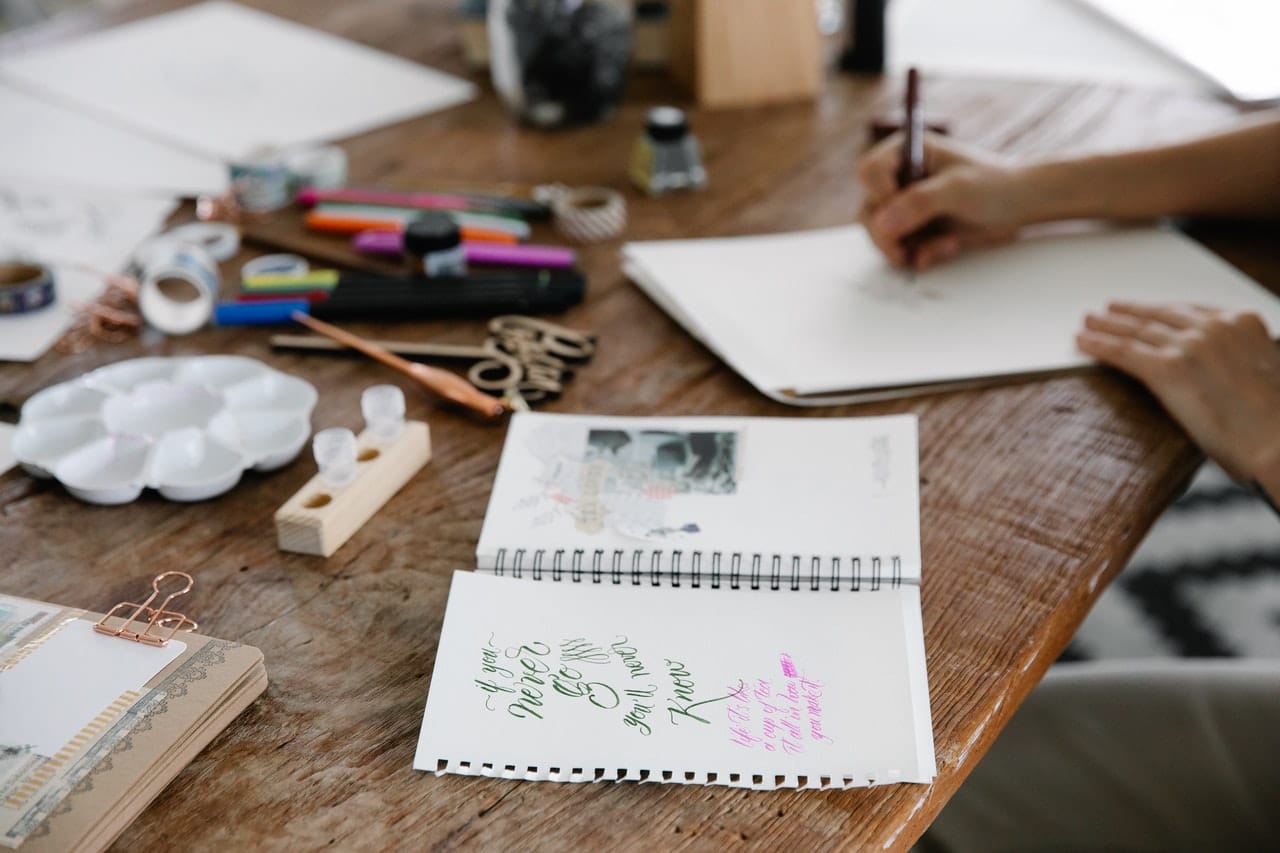
มันเป็นแบบ ตัวอักษรมีอิสระมากขึ้น ไม่ว่าจะเป็นรูปแบบ รูปทรงตัวอักษร หรือวัสดุ สิ่งที่คุณใช้ โดยจะจัดกลุ่มลักษณะตัวอักษรทั้งหมดที่ไม่อยู่ในสองรูปแบบก่อนหน้านี้
ตัวอักษรดิจิทัลทีละขั้นตอน

ในยุคดิจิทัลที่เราพบตัวเอง ตัวอักษรได้รับการเปลี่ยนแปลง มันมีวิวัฒนาการมาจากตัวอักษรแบบดั้งเดิม จากการวาดตัวอักษรด้วยมือ จนถึงสิ่งที่เรารู้จักในปัจจุบันว่าเป็นตัวอักษรดิจิทัล
ตัวอักษรดิจิทัลเป็นกระบวนการของการวาดภาพตัวอักษร แต่ในรูปแบบดิจิทัล ผ่านคอมพิวเตอร์ มือถือ หรืออุปกรณ์อื่นๆ ที่มีความเป็นไปได้ของเครื่องมือแก้ไขกราฟิก
สิ่งแรกที่คุณควรทำคือหยิบกระดาษ ยางลบ ปากกาหรือดินสอ จำไว้ว่าตัวอักษรแต่ละตัวมีเส้นขีด จุดเริ่มต้นและจุดสิ้นสุดต่างกัน ยิ่งตัวอักษรใหญ่ยิ่งดี คุณกำลังวาดไม่ใช่เขียน คุณต้องรู้ว่าคุณกำลังจะวาดอะไร
ในกรณีนี้เราจะอธิบาย วิธีทำตัวอักษรด้วยโปรแกรมออกแบบ Adobe Illustratorและคุณต้องมีแนวคิดว่าโปรแกรมนี้ทำงานอย่างไร
ในตอนแรก เราจะสร้างผืนผ้าใบเปล่าใหม่สำหรับโครงการของเราให้ค่านิยมและทิศทางที่เขาต้องการ ต่อไปเราต้อง วางร่างของเราที่เราเคยวาดด้วยมือมาก่อน เราจะวางมันโดยคลิกที่ตัวเลือกไฟล์ วาง แล้วเราจะมองหาภาพร่างดังกล่าว
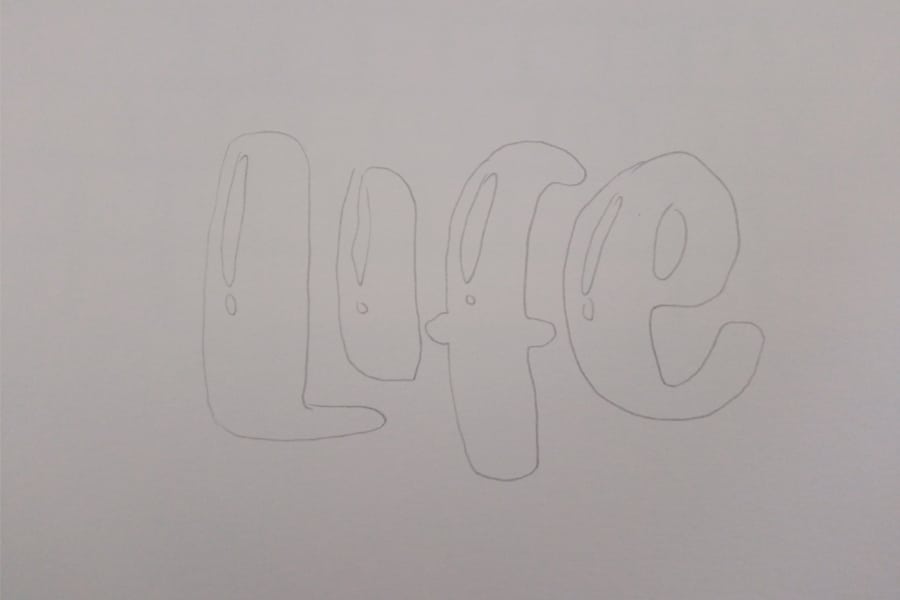
ในหน้าต่างเลเยอร์ที่ปรากฏที่มุมล่างขวา จะแสดงเลเยอร์ที่มีภาพสเก็ตช์ของเรา เราจะดับเบิลคลิกและเปลี่ยนชื่อและเลือก ตัวเลือกเทมเพลต ซึ่งทำให้รูปภาพมืดลงและบล็อกรูปภาพ ดังนั้นเราจึงไม่ดำเนินการแก้ไข
ขั้นตอนต่อไปคือ สร้างเลเยอร์ใหม่ นั่นคือที่ที่เราจะไปทำงานโดยคลิกที่ไอคอนรูปโฟลิโอที่ปรากฏในเมนูแบบเลื่อนลงของตัวเลือกเลเยอร์
ไปที่แถบเครื่องมือป๊อปอัปแล้วเลือก เครื่องมือปากกา เราจะเริ่มติดตามจดหมายของเรา และโดยใช้ที่จับ เราก็จะได้รูปร่างของจดหมาย ต้องขอบคุณที่จับของจุดยึด คุณจึงปรับเปลี่ยนรูปร่างของตัวอักษรได้ทุกเมื่อที่ต้องการ
การทำตัวอักษรแต่ละตัวเป็นสิ่งสำคัญมาก เพื่อให้สามารถแก้ไข ลบ หรือแก้ไขทีละรายการได้ในภายหลัง
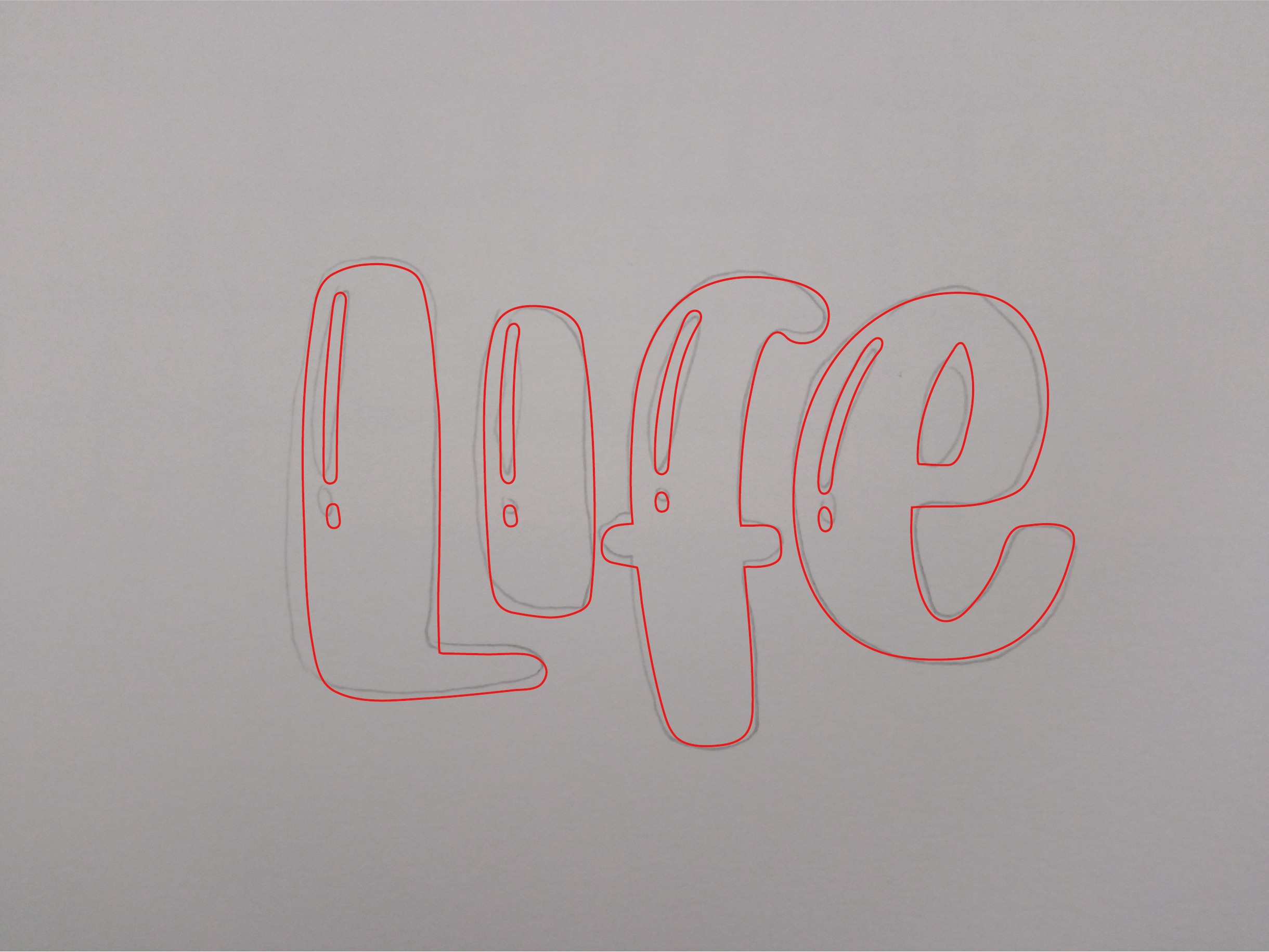
เมื่อเราติดตามจดหมายทั้งหมดแล้ว เราเลือกพวกมันทั้งหมดและกำหนดสีให้กับโครงร่างเท่านั้น,ไม่อยู่ในไส้. เพื่อให้สามารถทำขั้นตอนต่อไปได้ ให้ติดตามเอฟเฟกต์ที่เราวาดในจดหมายของเรา เราจะใส่องค์ประกอบการตกแต่งเหล่านี้ในเลเยอร์ใหม่
เราเลือกเฉพาะ ชั้นที่เรามีภาพวาดของตัวอักษรและเราให้สีที่คุณต้องการ. เราจะคลิกบนเลเยอร์ที่เรามีการตกแต่ง และเช่นในกรณีก่อนหน้านี้ เราจะให้สีแก่มัน
ตามมาใน แท็บหน้าต่าง เราจะมองหาตัวเลือกจังหวะและเราจะทำเครื่องหมายจุดสิ้นสุดของปลายมน ทั้งในมุมและในการเสร็จสิ้น ขั้นตอนต่อไปจะอยู่ในตัวเลือกจังหวะเดียวกันนั้น เพิ่มความหนาของเส้น

มันสำคัญมากที่จะไม่ใส่จุดยึดมากเกินไปเมื่อทำการ vectorizing ตัวอักษรของเรา มิฉะนั้น มันจะยากมากที่จะทำงานกับมัน
เราได้บอกคุณมากมายเกี่ยวกับสิ่งที่อยู่รอบๆ โลกของตัวอักษร เราหวังว่าสิ่งนี้จะช่วยคุณและเป็นแรงบันดาลใจให้คุณเริ่มวาดภาพ ด้วยเคล็ดลับเกี่ยวกับวิธีการเขียนตัวอักษรดิจิทัลเหล่านี้ คุณพร้อมที่จะปลดปล่อยความคิดสร้างสรรค์ของคุณแล้ว